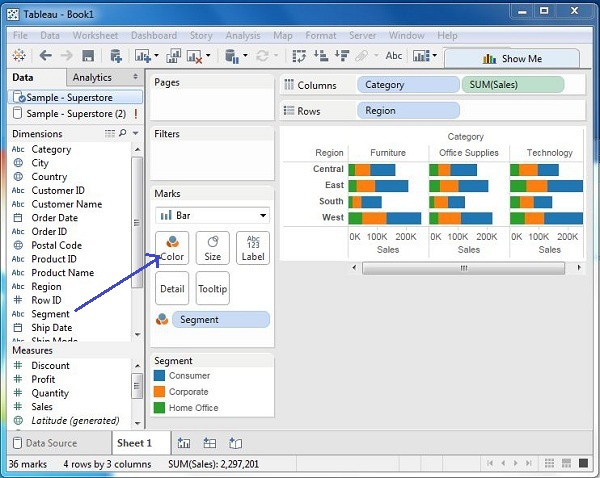Tableau - Начало работы
В этой главе вы изучите некоторые основные операции в Tableau, чтобы познакомиться с его интерфейсом. Создание любого отчета об анализе данных Tableau состоит из трех основных шагов.
Эти три шага -
Connect to a data source - Это включает в себя поиск данных и использование соответствующего типа соединения для чтения данных.
Choose dimensions and measures - Это предполагает выбор необходимых столбцов из исходных данных для анализа.
Apply visualization technique - Это включает в себя применение необходимых методов визуализации, таких как определенный тип диаграммы или графика, к анализируемым данным.
Для удобства воспользуемся образцом набора данных, который поставляется с установкой Tableau, с именем sample - superstore.xls. Найдите установочную папку Tableau и перейдите вMy Tableau Repository. Под ним вы найдете указанный выше файл по адресуDatasources\9.2\en_US-US.
Подключиться к источнику данных
При открытии Tableau вы попадете на стартовую страницу с различными источниками данных. Под заголовком“Connect”, у вас есть возможность выбрать файл, сервер или сохраненный источник данных. В разделе "Файлы" выберите "Excel". Затем перейдите к файлу“Sample – Superstore.xls”как уже упоминалось выше. В файле excel есть три листа с именами Заказы, Люди и Возвраты. выберитеOrders.
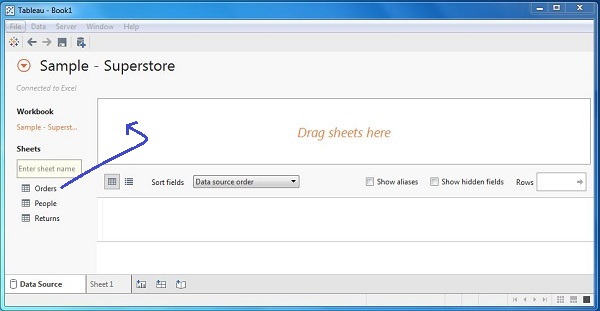
Выберите размеры и меры
Затем выберите данные для анализа, определившись с измерениями и мерами. Измерения - это описательные данные, а меры - это числовые данные. Собранные вместе, они помогают визуализировать эффективность размерных данных по отношению к данным, которые являются мерами. выберитеCategory и Region как размеры и Salesкак мера. Перетащите их, как показано на следующем снимке экрана. Результат показывает общий объем продаж в каждой категории для каждого региона.

Применить технику визуализации
На предыдущем шаге вы можете видеть, что данные доступны только в виде чисел. Вы должны прочитать и рассчитать каждое из значений, чтобы судить о производительности. Однако вы можете видеть их в виде графиков или диаграмм разного цвета, чтобы быстрее делать выводы.
Мы перетаскиваем столбец суммы (продажи) с вкладки «Метки» на полку «Столбцы». Таблица с числовыми значениями продаж теперь автоматически превращается в гистограмму.

Вы можете применить метод добавления другого измерения к существующим данным. Это добавит больше цветов к существующей гистограмме, как показано на следующем снимке экрана.